2 façons efficaces de transfert des données Android vers PC comme la sauvegarde
Vous voulez transférer les données Android vers PC comme une sauvegarde ? Ce guide ici vous offre 2 moyens efficaces à transférer les fichiers Android vers PC directement et sélectivement.
Tutoriels de données Android
1. Exporter données Android
2. Importer données Android
3. Récupérer données Android
Pour éviter la perte non indispensable de données Android, vous pouvez sauvegarder les données Android sur ordinateur comme la sauvegarde. Mais il existe aussi des fichiers Android inutiles, en ce cas, vous avez besoin d’un moyen efficace à transférer les données Android vers PC sélectivement. Veuillez lire la suite de cet article à trouvez les solutions utiles et pratiques.
Outil ce dont vous avez besoin
DroidKit est un outil professionnel de gérer et transférer les données Android, qui vous permet de transférer les données Android vers PC sélectivement.
- Avant le transfert, vous avez la possibilité de choisir les fichiers à transférer, et vous pouvez les transférer toutes depuis Android vers PC, ou lancer un transfert sélectivement.
- DroidKit vous permet une vitesse ultra-rapide de transfert, sans une synchronisation compliqué et difficile.
- DroidKit prend en charge 25+ types de fichiers comme des contacts, des photos, des vidéos, des applications, des messages, etc.
- DroidKit soutien presque tous les modèles Android comme Samsung, Sony, Huawei, LG, Wiko, etc.
Vous pouvez télécharger DroidKit pour faire un essai GRATUIT !!
Méthode 1. Comment transférer toutes les données Android vers PC en 1 clic
Étape 1.Lancez DroidKit sur ordinateur > Cliquez sur Gestionnaire Données.

Choisissez Gestionnaire données
Étape 2. Connectez votre appareil Android sur ordinateur avec un câble USB.

Connectez votre téléphone à votre PC
Étape 3.Cliquez sur le bouton Contenus vers PC.
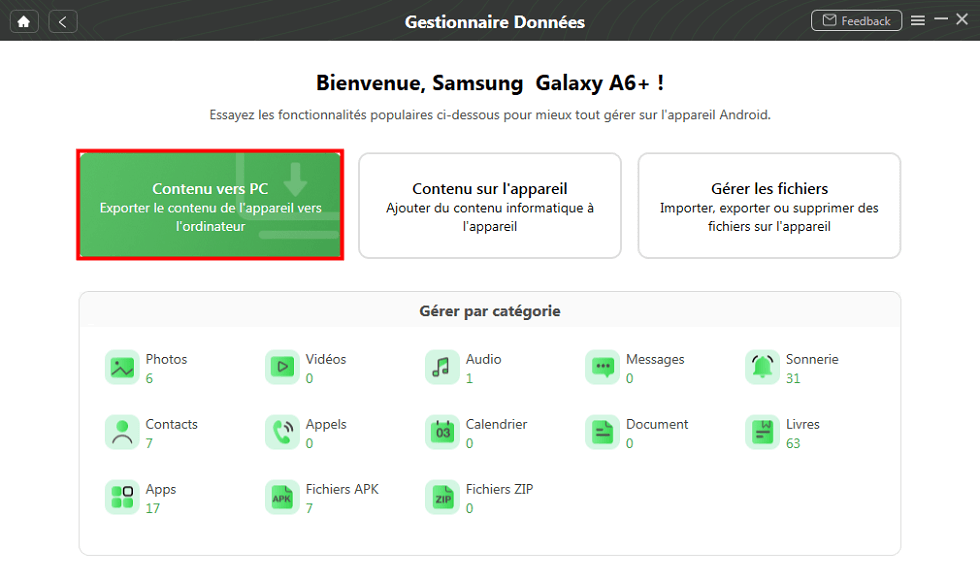
Choisissez Contenu vers PC
Étape 4.Sélectionnez les fichiers que vous voulez transférer > Appuyez sur le bouton Suivant. Avant le transfert, vous pouvez sélectionner l’emplacement de l’exportation.
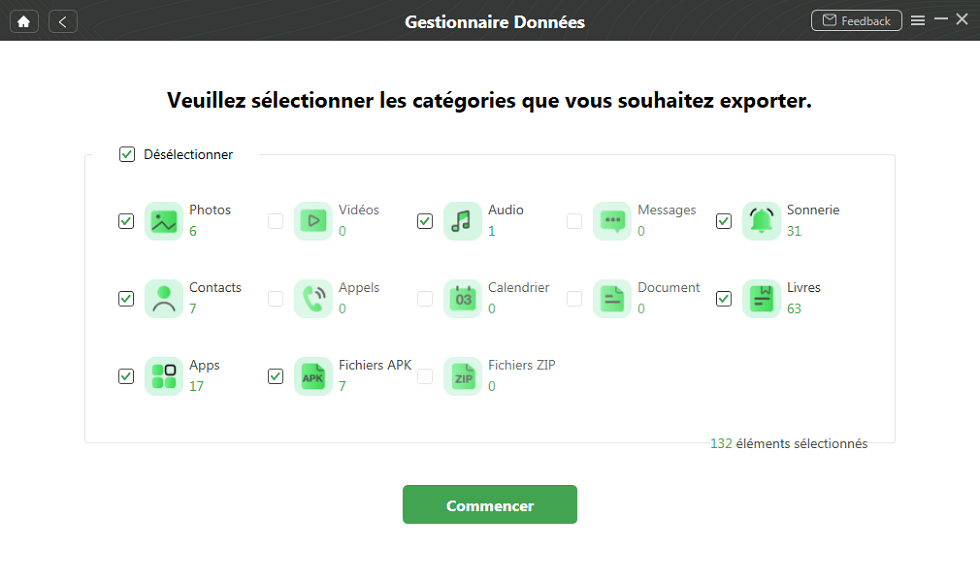
Choisissez les données à sauvegarder
Méthode 2. Transférer les fichiers Android vers PC sélectivement
Téléchargez et installez DroidKit sur ordinateur.
Étape 1.Connectez votre appareil Android sur ordinateur avec câble > Lancez DroidKit puis cliquez sur Gestionnaire Données.

Choisissez Gestionnaire données
Étape 2. Choisissez les données que vous voulez transférer > Ici, on prend Messages comme exemple.
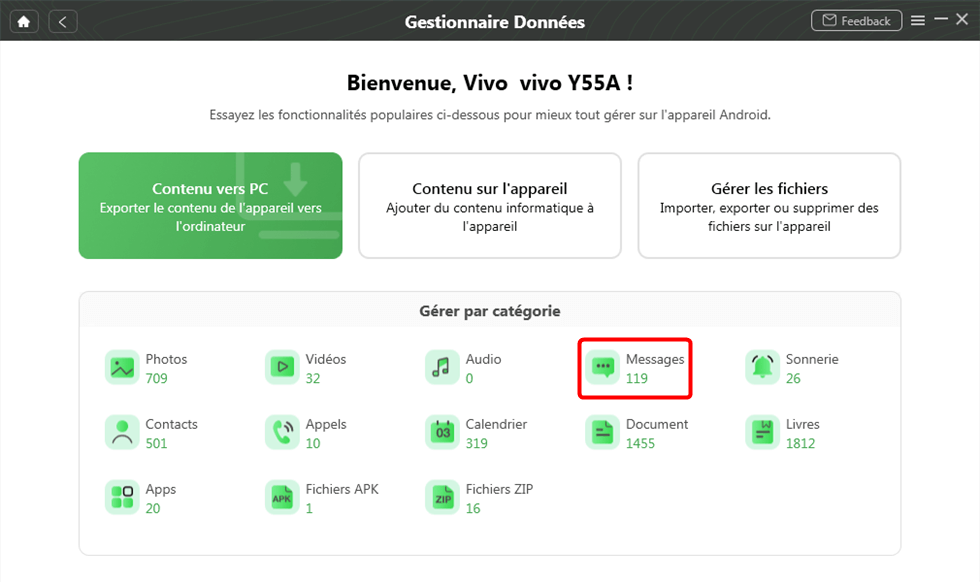
Messages
Étape 3.Choisissez les messages que vous voulez transférer > Cliquez sur le bouton Vers PC pour lancer le transfert.
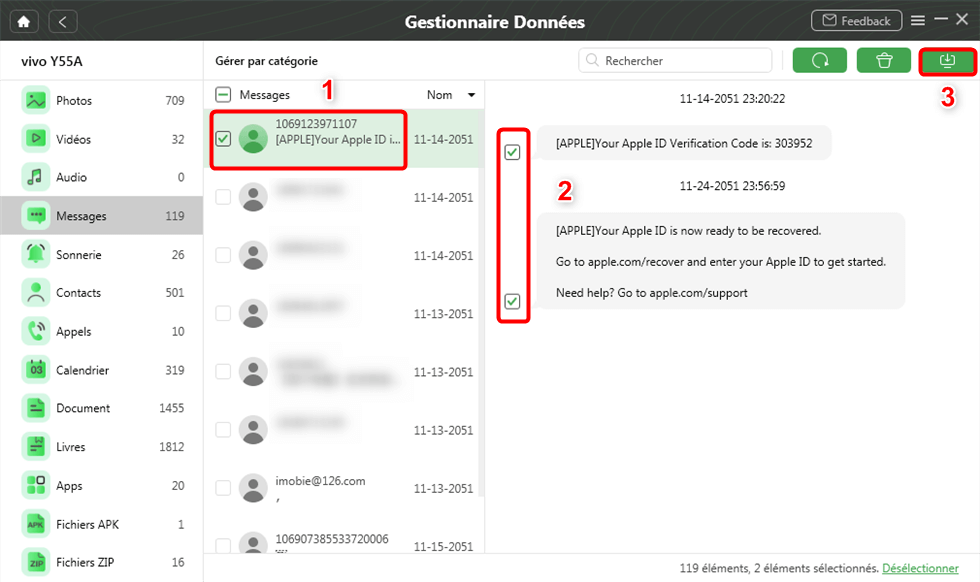
Sélectionnez les messages à transférer vers PC
Conclusion
Veuillez télécharger DroidKit gratuitement ici pour transférer les données Android vers PC facilement. Si vous avez des questions, n’hésitez pas à laisser un commentaire ; si ce guide vous le trouvez utile, merci de le partager avec vos amis.
DroidKit – Transférer les données Android vers PC
- Vous pouvez transférer d’autres données Android vers l’ordinateur (les messages, contacts, photos, vidéos, même les réglages, etc.)
- Transférez plus de 3000 photos d’Android vers un ordinateur portable en moins de 32 SECONDES.
- Pas besoin de jailbreak ou de root. Aucun risque de perte de données.
Télécharger pour Win100% propre et sécuritaire
Télécharger pour Mac100% propre et sécuritaire
Téléchargement Gratuit * 100% propre et sécuritaire
Questions liées aux produits ? Contactez l'équipe Support à trouver une solution >

